谷歌浏览器颜色怎么设置?不少用户都选择谷歌浏览器作为自己的办公、学习或者娱乐软件,这款浏览器不仅功能十分强大,还具有个性化设置功能,让大家能够根据喜好设置喜欢的背景主题,不少新手小伙伴还不清楚如何修改谷歌浏览器的背景颜色。本篇文章就给大家带来谷歌浏览器背景颜色设置方法介绍,希望能够对大家有所帮助。
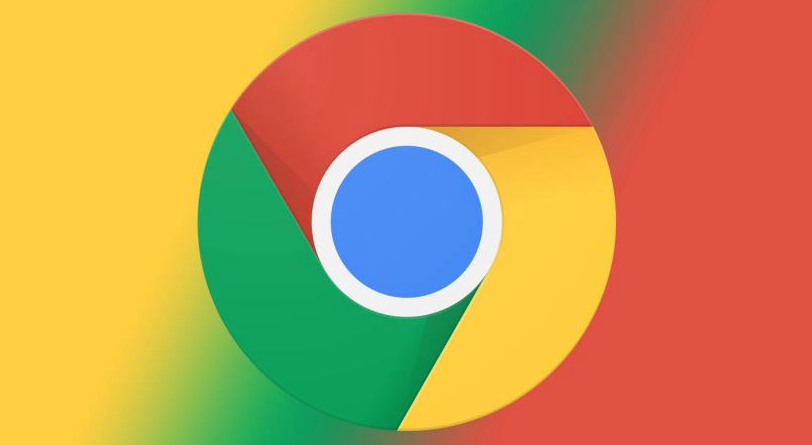
谷歌浏览器背景颜色设置方法介绍
1、第一步:点击打开谷歌浏览器进入主页,可以看到当前是默认的白色背景,如下图所示。
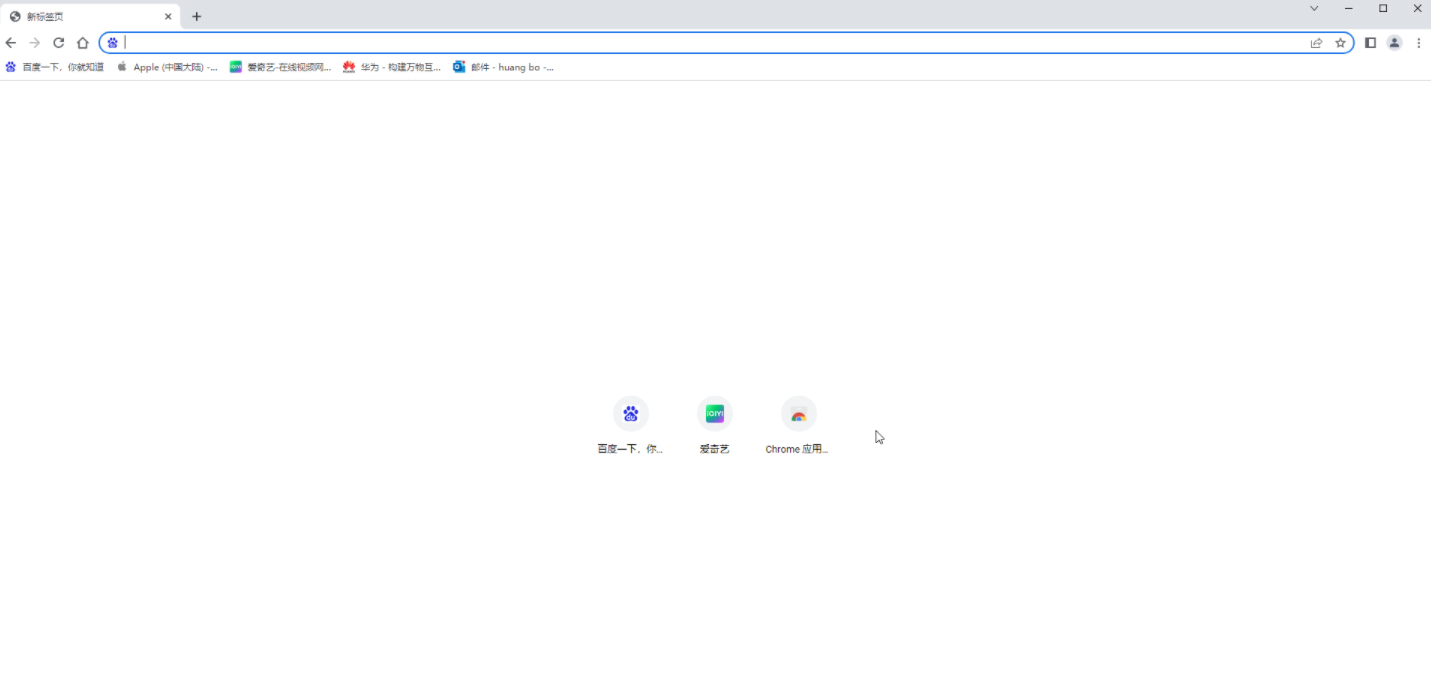
2、第二步:在界面右上方点击如图所示的三个点图标后点击“设置”,如下图所示。
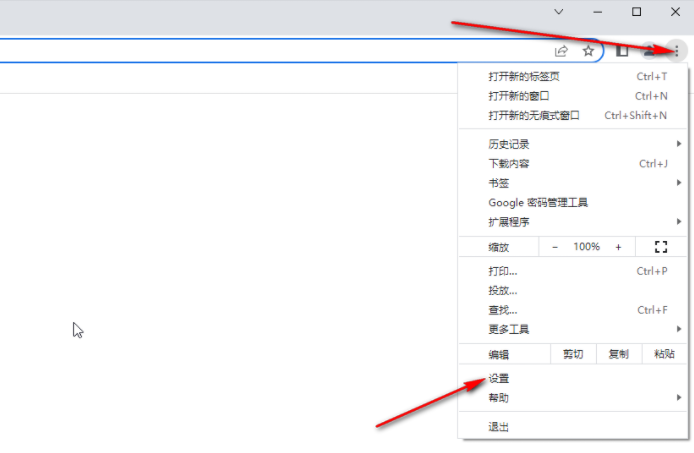
3、第三步:进入设置窗口后点击“您与Google”——“自定义您的Chrome 个人资料”,如下图所示。
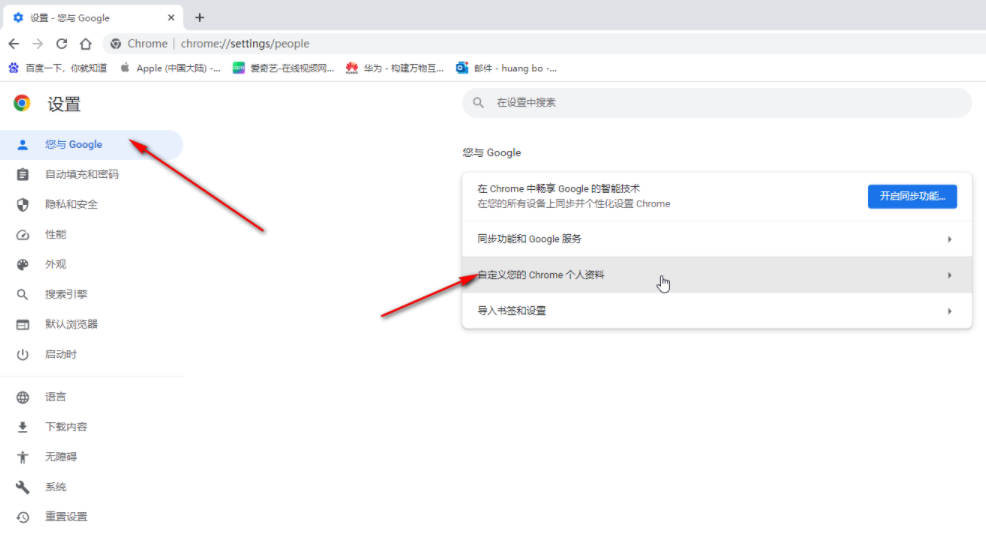
4、第四步:可以选择已有的预设颜色,也可以点击带笔图标的图形后自定义设置想要的颜色,可以在上方看到预览效果,如下图所示。
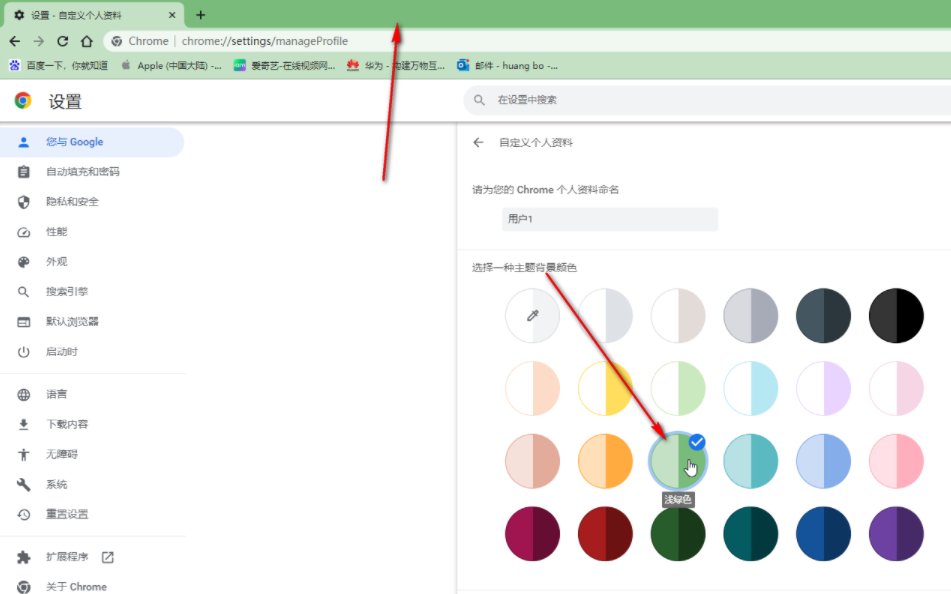
5、第五步:如果有需要还可以点击设置自己的头像,如下图所示。
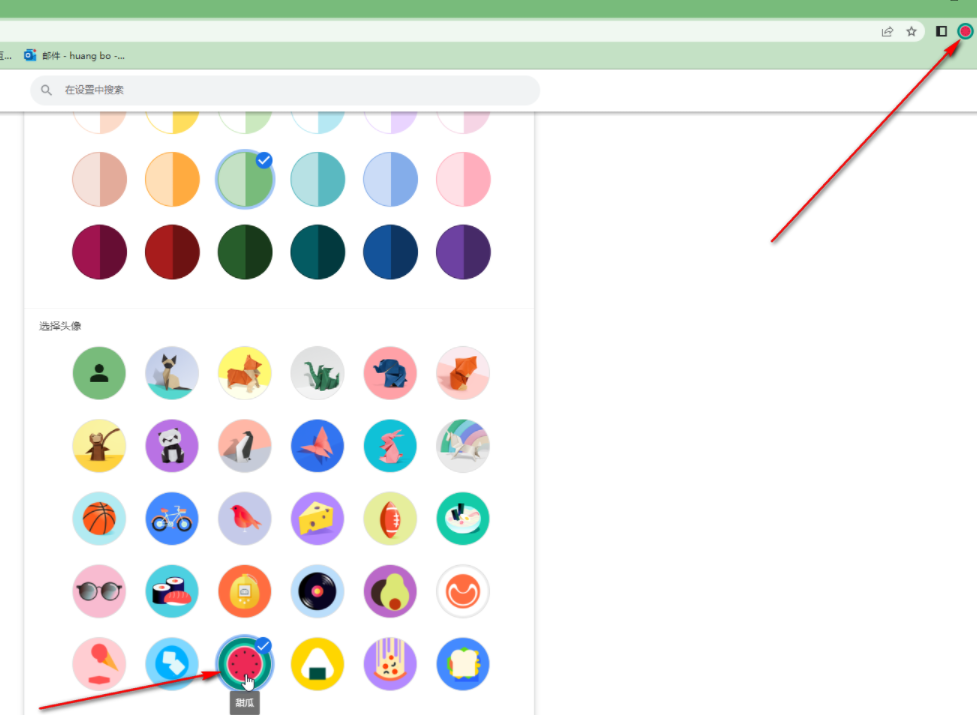
以上就是【谷歌浏览器颜色怎么设置?谷歌浏览器背景颜色设置方法介绍】的所有内容啦,更多Chrome浏览器教程,敬请关注本站!






